>
Verwijder CVLocker Ransomware
Gepost door in Removal op vrijdag 16 juni 2017
Hoe te Verwijderen CVLocker Ransomware?
Lezers onlangs begonnen met het verslag van het volgende bericht wordt weergegeven wanneer ze starten hun computer:
CVLocker
oeps, uw bestanden zijn gecodeerd.
waarom vraag je? goed, je al gevonden hebt, doet u het volgende:
— het Kijken naar MLG Montage-Parodieën
— het Uitbreiden van Dong
— het Maken van Bonzi Buddy
Tijd tot uw bestanden worden verwijderd:
60
Om de bestanden te decoderen, stuur dan een e-mail naar fuck-off-van-mijn-p…
De wereld wordt overspoeld met meerdere gevaarlijke ransomware virussen. Mensen praten over hen met angst. Veel ransomware oplichters kreeg een voordeel van de situatie. Een dergelijke oplichter is CVLocker Ransomware. Deze parasiet is niet echt een ransomware virus. Hoewel de parasiet kan het vergrendelen van uw scherm, het is meer een grap dan een echte bedreiging. Het “virus” zal uw scherm vergrendelen en geven een onaangenaam “losgeld” opmerking. Er wordt gemeld dat uw bestanden zijn gecodeerd en geeft u slechts 60 minuten tot het betalen van de gevraagde som. Op het eerste gezicht, alles ziet er heel betrouwbaar zijn. Raak niet in paniek. Dit is een leugen. Controleer uw bestanden. Ze zijn in orde. CVLocker wordt gemeld dat uw bestanden zullen worden verwijderd als u niet betalen van het losgeld. Maar beveiligingsexperts hebben een analyse gemaakt van deze parasiet en bevestigd dat het “virus” niet uitvoeren van dergelijke activiteiten. Dit alles terzijde. De CVLocker “ransomware” mag niet worden verwaarloosd. Het sluit uw scherm. Het is een obstakel dat verhindert dat u het gebruik van uw apparaat vrij. Zijn uiterlijk als een teken. Een teken dat uw beveiliging ontbreekt iets wezenlijks. Jullie waren zeer gelukkige dit keer. U kunt verwijderen CVLocker. Upgrade uw veiligheid. Het Internet is vol met virussen. Alle van hen zijn met behulp van dezelfde strategieën. Jezelf voor te bereiden. U kunt het voorkomen van toekomstige infecties!
Hoe ben ik besmet geraakt met?
De CVLocker “Ransomware” kan worden gecategoriseerd als een grap. Misschien een vriend of vriendin van jou hebben gestuurd, het “virus” voor u? Indien niet, zijn er nog tal van technieken zoals parasieten gebruiken om te reizen op het web. Beschadigde links, nep-software-updates en freeware te bundelen. Deze technieken zijn slechts de meest gebruikte. Wees waakzaam. Het internet is vol met parasieten. Je kunt nooit weten waar een infectie kan de ring uit. Daarom, indien u een e-mail ontvangen van een vreemde, controleer de afzender in contacten sparren. Oplichters hebben de neiging om te schrijven op rekening van bekende organisaties. Als u een dergelijke brief, ga naar de organisatie van de officiële website. Daar, onder de rubriek contact. U vindt de geautoriseerde e-mail adressen. Vergelijk ze met degene die je een bericht hebt ontvangen. Als ze niet overeenkomen, verwijder de spam e-mail onmiddellijk. De oplichters kan worden beschadigd, zowel in de e-mail bijlagen en het lichaam van de brief zelf. Ga voorzichtig te werk. Als een verdachte e-mail bevat links, volg hen niet. Een beschadigd link kunt downloaden van een virus zonder visuele aanwijzingen. Kiezen voor verdachte tekenen. De betrouwbare bedrijven en organisaties zouden gebruik je echte naam. Dus, als een e-mail begint met “Lieve Vriend” of “Geachte Klant,” er is een grote mogelijkheid dat dit bericht is een scam. U bent degene die verantwoordelijk is voor de gezondheid van je computer. Doe altijd uw due diligence.
Waarom is CVLocker gevaarlijk?
De CVLocker “Ransomware” is een bedrieger. Toch, als je niet voorzichtig, het kan stelen van uw geld. Deze toepassing is ontworpen om te kijken authentiek. Het maakt gebruik van psychologische trucjes om je impulsief. De zestig minuten timer, bijvoorbeeld, is er om je bang te maken. Niets zal gebeuren. In het licht van de recente ransomware aanvallen veel PC-gebruikers zijn niet controleren dit virus en betaalde de prijs. Niet met geld, natuurlijk. De “ransomware” heeft geen instructies over hoe het losgeld wordt verondersteld te worden betaald. De slachtoffers betaald met hun zenuwen en tijd. Ze waren bang geworden over niets. Niet één van hen te zijn. U kunt deze verwijderen indringer door jezelf. Volg onze gids of een betrouwbare anti-virus programma. De CVLocker “ransomware” lijkt te worden afgewerkt. Als de ontwikkelaars weten te eindigen hun creatie, deze parasiet kan “upgraden” van zichzelf en uitgegroeid tot een volwaardige virus. Verwijderen voordat het te laat is. Bovendien, deze infectie is erin geslaagd om de computer in te voeren. Dit betekent dat de beveiliging van uw computer is niet efficiënt genoeg. Dit keer was een geluk. Toch gevaarlijke virussen zijn met behulp van dezelfde technieken om zichzelf te verspreiden. Repareren van de gaten in uw beveiliging. Beter installeren van anti-virus software. En nog belangrijker, meer voorzichtig te zijn. U bent de ene en enige die verantwoordelijk is voor de veiligheid van uw computer. Wees altijd waakzaam te zijn en te twijfelen. Uw voorzichtigheid sparen kunt u ton van problemen!
CVLocker Verwijdering Instructies
STEP 1: Kill the Malicious Process
STEP 3: Locate Startup Location
STEP 4: Recover CVLocker Encrypted Files
STAP 1: Stoppen met het schadelijke proces met behulp van Windows Task Manager
- Open uw Manager van de taak door te drukken op CTRL+SHIFT+ESC toetsen tegelijk
- Zoek het proces van ransomware. In gedachten dat dit is meestal een willekeurig gegenereerde bestand.
- Voordat u het doden van het proces, type de naam in een tekst document voor later.
- Zoek een verdachte processen die samenhangen met CVLocker encryptie-Virus.
- Klik met rechts op het proces
- Open File Location
- Proces Beëindigen
- Verwijder de mappen met de verdachte bestanden.
- In gedachten hebben dat het proces kan worden verstopt en zeer moeilijk op te sporen
STAP 2: Verborgen Bestanden
- Open een map
- Klik op “Organiseren” knop
- Kies “Map-en zoekopties”
- Selecteer de tab “Beeld”
- Selecteer “verborgen bestanden en mappen” de optie
- Zet het vinkje bij “beveiligde besturingssysteembestanden Verbergen”
- Klik op “Toepassen” en “OK” knop
STAP 3: Zoek CVLocker encryptie Virus opstarten locatie
- Zodra het besturingssysteem is geladen druk gelijktijdig op de Windows Logo-Toets en de R – toets.
- Een dialoogvenster geopend. Type “Regedit”
- WAARSCHUWING! wees zeer voorzichtig bij het editing the Microsoft Windows Registry als deze is het mogelijk dat het systeem kapot.
Afhankelijk van uw BESTURINGSSYSTEEM (x86 of x64) navigeer naar:
[HKEY_CURRENT_USERSoftwareMicrosoftWindowsCurrentVersionRun] of
[HKEY_LOCAL_MACHINESOFTWAREMicrosoftWindowsCurrentVersionRun] of
[HKEY_LOCAL_MACHINESOFTWAREWow6432NodeMicrosoftWindowsCurrentVersionRun]
- en verwijderen, de weergave van de Naam: [WILLEKEURIGE]
- Open de verkenner en navigeer naar:
Ga naar je %appdata% map en verwijder het uitvoerbare bestand.
U kunt ook gebruik maken van uw msconfig windows programma te controleren de uitvoering punt van het virus. Houd in gedachten dat de namen in uw machine kan anders zijn als ze zouden kunnen worden willekeurig gegenereerd, dat is waarom je moet het uitvoeren van een professionele scanner te identificeren schadelijke bestanden.
STAP 4: Hoe om te herstellen van gecodeerde bestanden?
- Methode 1: de eerste en De beste methode is om uw gegevens te herstellen van een recente back-up, in het geval dat je er een hebt.
- Methode 2: File Recovery Software – Meestal wanneer de ransomware versleutelt een bestand maakt eerst een kopie van het coderen van de kopie, en verwijdert vervolgens het origineel. Hierdoor kunt u proberen om het gebruik van file recovery software voor het herstellen van uw originele bestanden.
- Methode 3: Volume Shadow Copies – Als een laatste redmiddel, kunt u proberen om uw bestanden te herstellen via de Volume Shadow Kopieën. Open de Schaduw Explorer onderdeel van het pakket en kies de Schijf die u wilt herstellen. Klik met rechts op het bestand dat u wilt herstellen en klik op Exporteren.
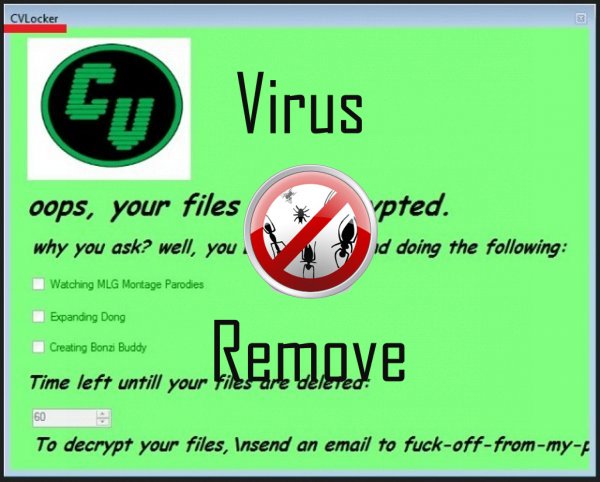
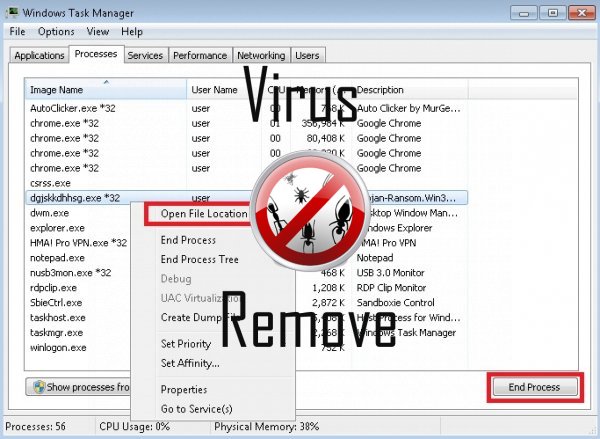

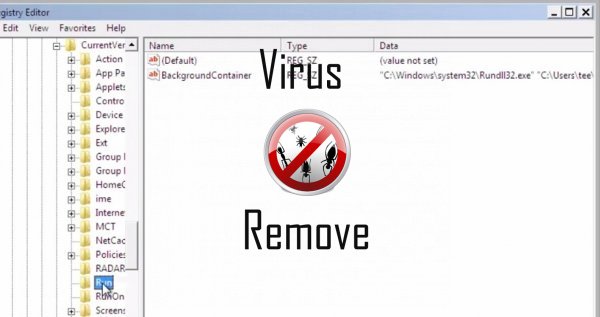
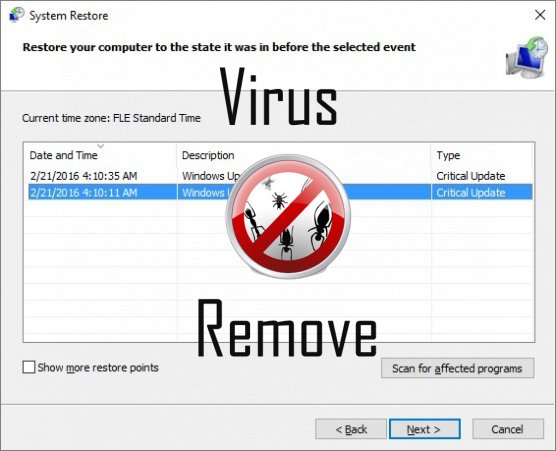

Waarschuwing, Veelvoudig Anti-virus scanner mogelijk malware in CVLocker gedetecteerd.
| Anti-Virus Software | Versie | Detectie |
|---|---|---|
| Kingsoft AntiVirus | 2013.4.9.267 | Win32.Troj.Generic.a.(kcloud) |
| Malwarebytes | 1.75.0.1 | PUP.Optional.Wajam.A |
| VIPRE Antivirus | 22224 | MalSign.Generic |
| NANO AntiVirus | 0.26.0.55366 | Trojan.Win32.Searcher.bpjlwd |
| Malwarebytes | v2013.10.29.10 | PUP.Optional.MalSign.Generic |
| K7 AntiVirus | 9.179.12403 | Unwanted-Program ( 00454f261 ) |
| McAfee | 5.600.0.1067 | Win32.Application.OptimizerPro.E |
| VIPRE Antivirus | 22702 | Wajam (fs) |
| Qihoo-360 | 1.0.0.1015 | Win32/Virus.RiskTool.825 |
| Baidu-International | 3.5.1.41473 | Trojan.Win32.Agent.peo |
| Dr.Web | Adware.Searcher.2467 | |
| ESET-NOD32 | 8894 | Win32/Wajam.A |
CVLocker gedrag
- Integreert in de webbrowser via de CVLocker Grazen verlenging
- Wijzigingen van gebruiker homepage
- Toont vals veiligheidsalarm, Pop-ups en advertenties.
- Verspreidt zich via pay-per-install of is gebundeld met terts-verschijnende partij software.
- Gemeenschappelijke CVLocker gedrag en sommige andere tekst emplaining som info in verband met gedrag
- Steelt of gebruikt uw vertrouwelijke gegevens
- CVLocker shows commerciële advertenties
- Zichzelf installeert zonder machtigingen
- CVLocker verbindt met het internet zonder uw toestemming
- Vertraagt internet-verbinding
CVLocker verricht Windows OS versies
- Windows 10
- Windows 8
- Windows 7
- Windows Vista
- Windows XP
CVLocker Geografie
CVLocker elimineren van Windows
CVLocker uit Windows XP verwijderen:
- Klik op Start om het menu te openen.
- Selecteer Het Configuratiescherm en ga naar toevoegen of verwijderen van programma's.

- Kies en Verwijder de ongewenste programma.
Verwijderen CVLocker uit uw Windows 7 en Vista:
- Open menu Start en selecteer Configuratiescherm.

- Verplaatsen naar een programma verwijderen
- Klik met de rechtermuisknop op het ongewenste app en pick verwijderen.
Wissen CVLocker van Windows 8 en 8.1:
- Klik met de rechtermuisknop op de linkerbenedenhoek en selecteer Configuratiescherm.

- Kies een programma verwijderen en Klik met de rechtermuisknop op het ongewenste app.
- Klik op verwijderen .
CVLocker verwijderen uit uw Browsers
CVLocker Verwijdering van Internet Explorer
- Klik op het pictogram van het vistuig en selecteer Internet-opties.
- Ga naar het tabblad Geavanceerd en klikt u op Beginwaarden.

- Controleer verwijderen persoonlijke instellingen en klik op Beginwaarden opnieuw.
- Klik op sluiten en selecteer OK.
- Ga terug naar het pictogram van de versnelling, Invoegtoepassingen beheren → Kies werkbalken en uitbreidingen, en verwijderen ongewenste extensies.

- Ga naar Search Providers en kies een nieuwe standaard zoekmachine
Wissen CVLocker van Mozilla Firefox
- Voer "about:addons" in het URL -veld.

- Ga naar Extensions en verwijderen verdachte browser-extensies
- Klik op het menu, klikt u op het vraagteken en Firefox Helpopenen. Klik op de Firefox knop Vernieuwen en selecteer vernieuwen Firefox om te bevestigen.

Beëindigen CVLocker van Chrome
- Typ in "chrome://extensions" in het veld URL en tik op Enter.

- Beëindigen van onbetrouwbare browser- extensies
- Opnieuw Google Chrome.

- Chrome menu openen, klik op instellingen → Toon geavanceerde instellingen, selecteer Reset browserinstellingen en klikt u op Beginwaarden (optioneel).